powerpoint演示文稿使我们都比较熟悉的一款办公软件,在其中编辑和制作幻灯片时,我们经常会插入一些图片,形状,图表等其他元素,插入后还可以适当进行相应的编辑操作。比如我们可以在PowerPoint演示文稿中使用自由曲线绘制想要的形状,然后为其填充颜色或者形状等效果。那小伙伴们知道具体该如何进行操作吗,其实操作方法是非常简单的。我们只需要绘制形状后,在自动出现的“绘图工具”中点击展开“形状填充”就可以在其中进行详细的设置了。接下来,小编就来和小伙伴们分享具体的操作步骤了,有需要或者是感兴趣的小伙伴们快来一起往下看看吧!
第一步:点击打开PowerPoint演示文稿;
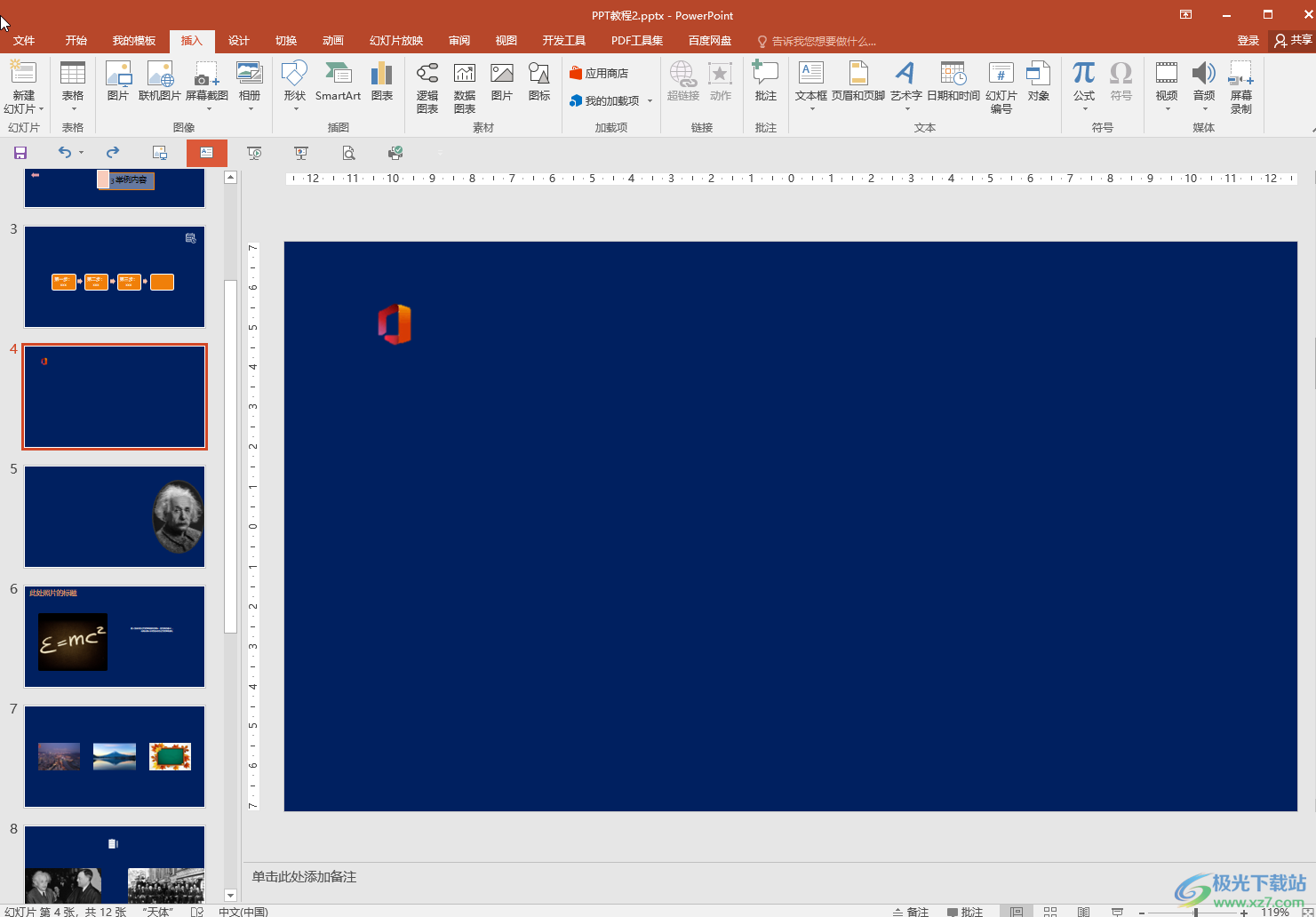
第二步:在“插入”选项卡中点击“形状”按钮后在子选项中选择如图所示的自由曲线;
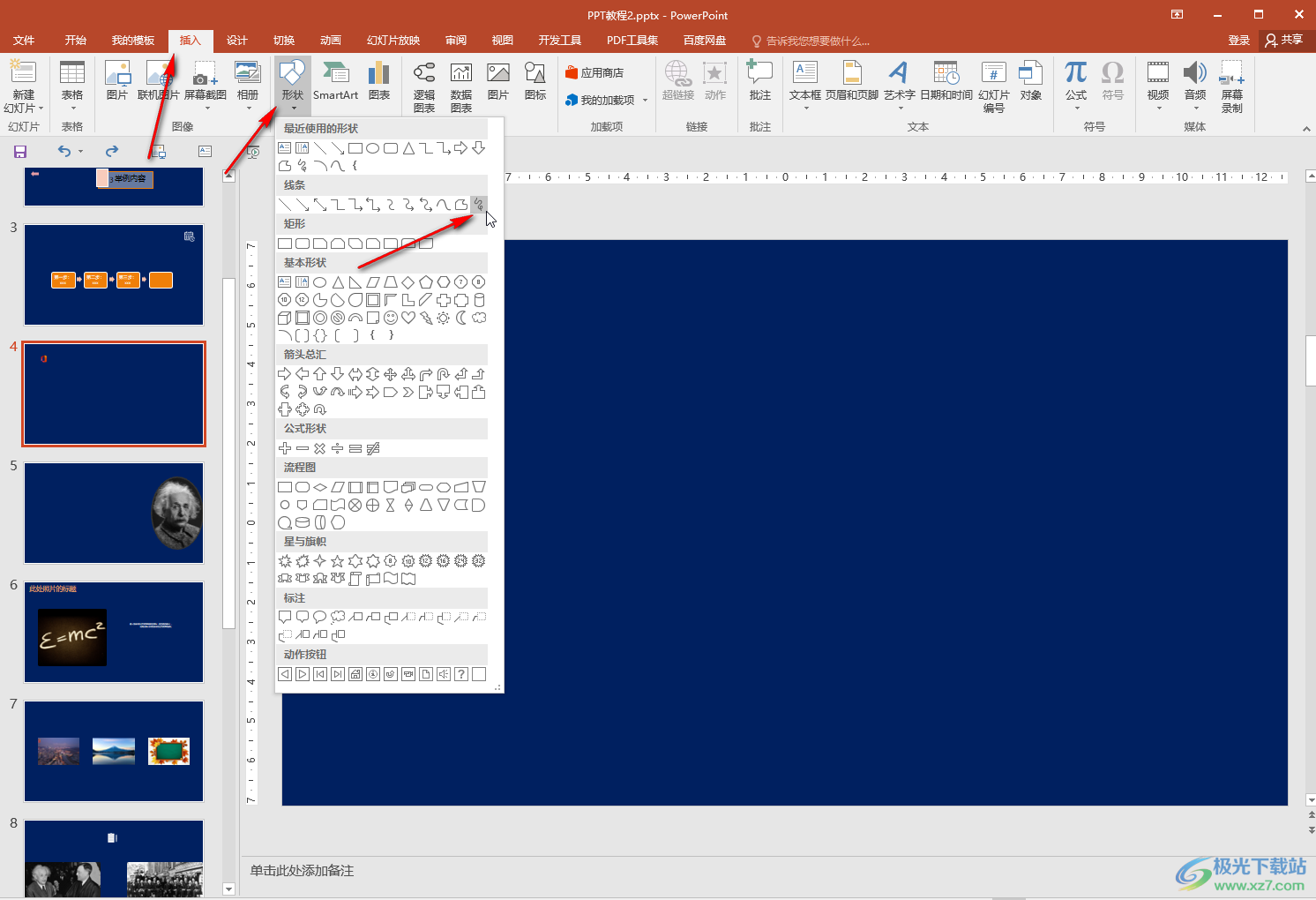
第三步:拖动鼠标左键绘制想要的形状,注意形状要闭合;
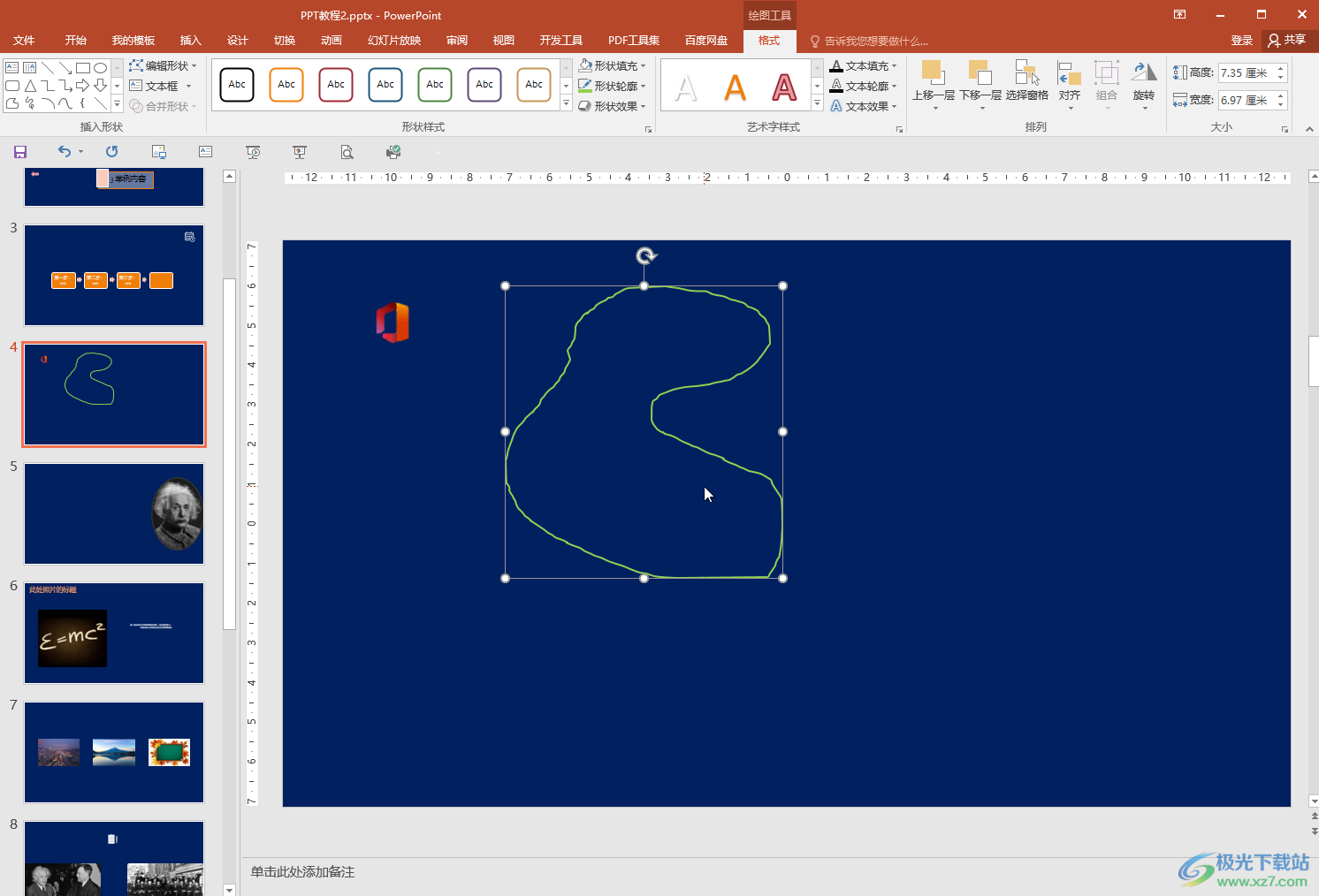
第四步:点击选中形状,在“绘图工具”下点击“格式”——“形状填充”并选择一个想要的颜色就可以了;
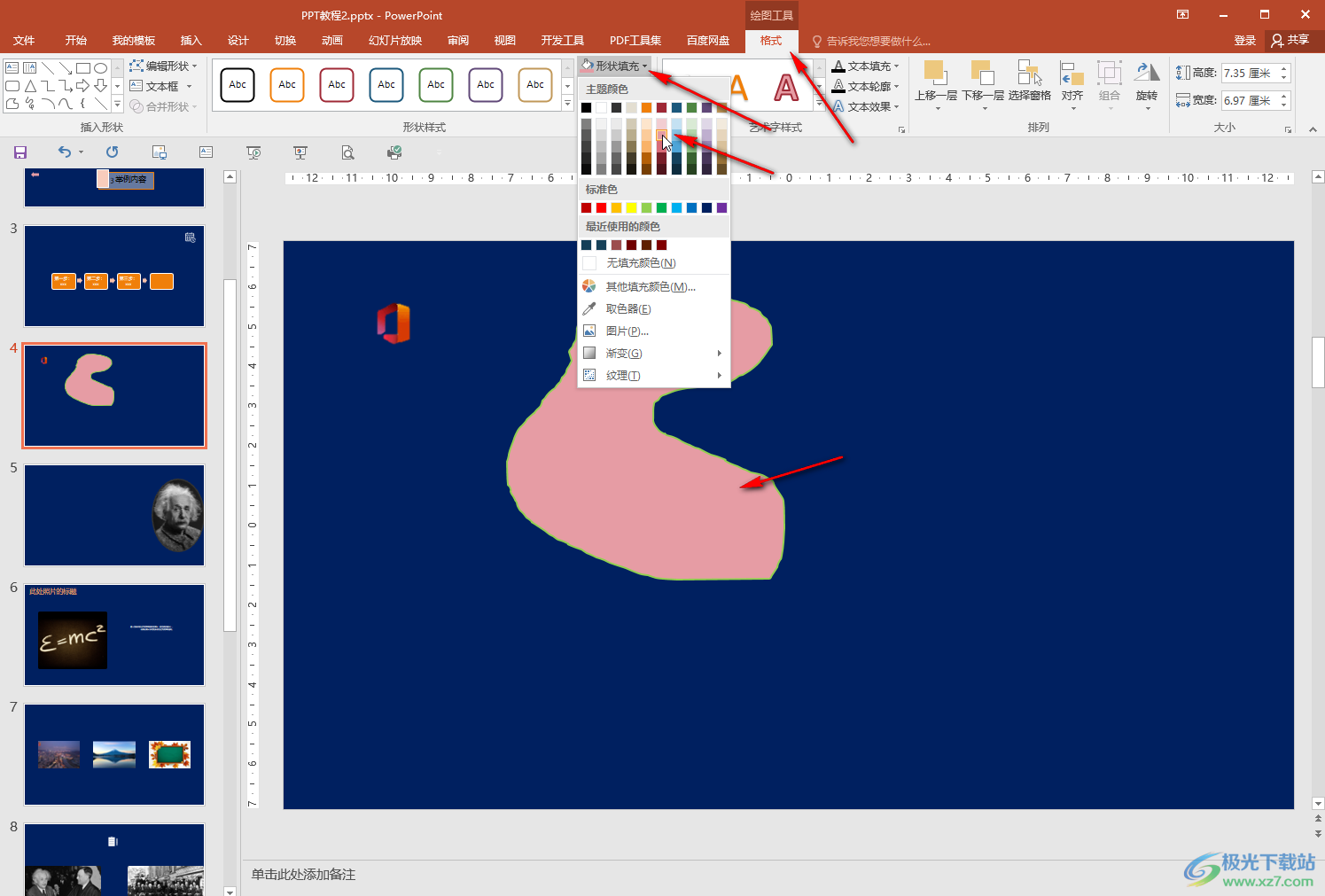
第五步:在“形状填充”子选项中我们还可以点击设置图片填充,渐变填充等效果,如果有需要我们还可以点击设置“无轮廓”效果。
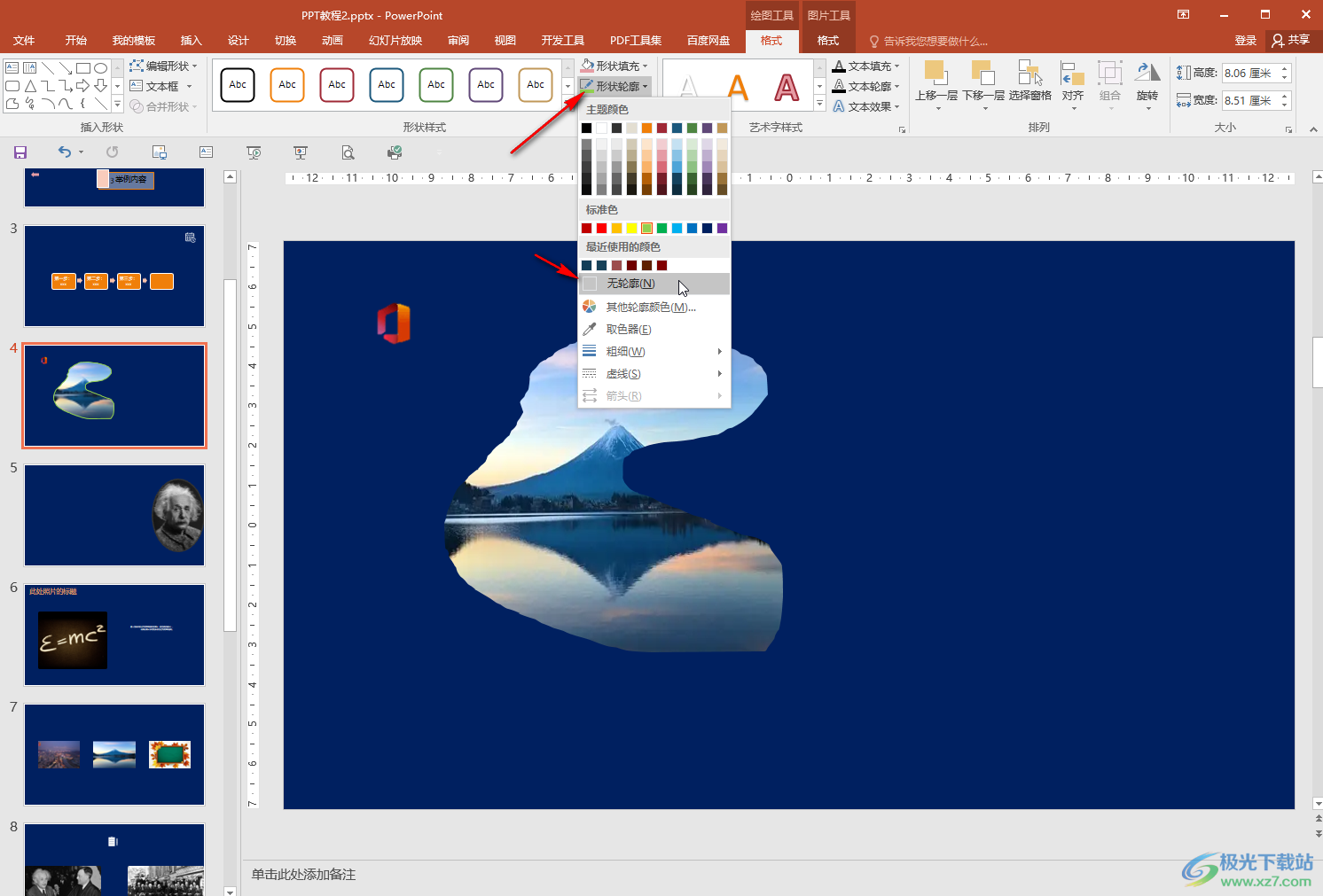
以上就是PowerPoint演示文稿中为形状填充的方法教程的全部内容了。如果在“形状填充”下没有找到想要的填充颜色,可以点击“其他填充颜色”按钮进行添加和设置。
 Word文档自定义项目编号的方法教程
Word文档自定义项目编号的方法教程
Word文档是一款非常好用的文字处理软件,在其中我们可以使用“......
![tplink[WVR/WAR系列] 微信连Wi-Fi设置指南](http://www.tagxp.com/uploads/allimg/c170705/14c25P2452440-1164b_lit.png) tplink[WVR/WAR系列] 微信连Wi-Fi设置指南
tplink[WVR/WAR系列] 微信连Wi-Fi设置指南
微信连Wi-Fi如何设置这个我们介绍的不是手机设置而是tplink[WVR......
 《怪物猎人崛起》重弩怎么玩?曙光猫兽
《怪物猎人崛起》重弩怎么玩?曙光猫兽
故事发生在炎火村,一个风箱炼铁盛行的山明水秀之乡。大量怪......
 0x0000001e蓝屏代码意思
0x0000001e蓝屏代码意思
蓝屏是我们在电脑使用时一定会遇到过的问题,所以遇到的时候......
 blender2.9怎么制作日式左右推拉窗帘效果的
blender2.9怎么制作日式左右推拉窗帘效果的
blender2.9怎么制作日式左右推拉窗帘效果的动画?下面是小编介绍......
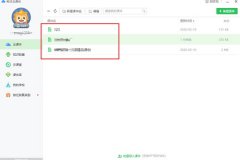
希沃白板怎么将课件转化为ppt呢?最近有很多朋友在咨询小编这个问题,那么针对这个问题,小编就为大家带来了希沃白板将课件转化为ppt的方法哦,希望可以帮助到有需要的朋友哦。...

PPT是很多小伙伴在制作演示文稿时的首选程序,因为PPT中的功能丰富,可以满足我们对于演示文稿编辑的各种需求,还可以让我们的演示文稿内容更加的丰富以及美观。在使用PPT编辑演示文稿的...
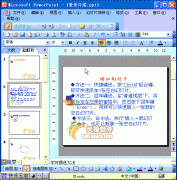
打开演示文稿,定位到配音开始的幻灯片,执行幻灯片放映录制旁白命令,打开录制旁白对话框,直接按下确定按钮,在随后弹出的对话框中,选择当前幻灯片按钮,进入幻灯片放映状...

ppt做好开场白的教程 怎样做好ppt展示,对于平时不用ppt的朋友或许有点难度,下面给大家分享做好ppt的技巧,希望看完本教程的朋友都能学会并运用起来。...

PowerPoint演示文稿是一款非常好用的PPT制作软件,其中有很多强大的功能可以帮助我们快速实现想要的幻灯片编辑操作。如果我们在PowerPoint演示文稿中希望将英文字母调整为全部大小效果,小伙...
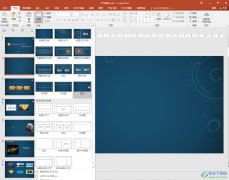
PowerPoint演示文稿是我们都非常熟悉的一款办公软件,在其中我们可以自由创作和编辑各种幻灯片。在各种幻灯片中我们有时候会看到一些目录页,点击目录可以直接跳转到指定的页面。那小伙...

用PowerPoint to Flash软件把PPT文档转换成flash的SWF格式文件的转化。这样不仅使得文件便于播放,也更适宜网上发布,一举两得。 一、准备好待转化的PPT(PPS)幻灯文件 依次点击开始程序Po...

近日有一些小伙伴咨询小编关于PPT怎么画树叶的结构名称图解呢?下面就为大家带来了ppt画树叶的结构图的具体方法,有需要的小伙伴可以来了解了解哦。...

关闭以后我们想找到我们的文档,但是却找不到文档在哪里(前提一定是保存过的),我们可以打开WPS文档里的PPT,然后在右上角有一个云朵一样的标志,单击。单击以后里面即可找到我们编辑过...

在PowerPoint演示文稿这款软件中制作幻灯片时,我们有时候会添加一些动画效果,有时候我们下载的各种幻灯片模板也会带有一些动画效果,如果后续我们不再需要这些动画效果,小伙伴们知道...

在PowerPoint演示文稿中插入文本框后,如果有需要我们可以分别设置文本框和文字内容的样式效果,比如我们可以设置文本框的背景色,设置文本框的边框颜色或者边框线的粗细等样式效果,还...
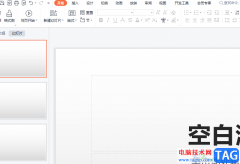
wps软件给用户带来的好处是毋庸置疑的,在这款办公软件中,用户可以享受到强大功能的优质服务,以此来进一步提升用户的编辑效率,因此wps软件是许多用户很喜欢的一款办公软件,当用户在...

在PowerPoint演示文稿中我们有时候会为文字,图片等元素设置一定的动画效果,如果对同类元素我们需要设置为相同的动画效果,我们就可以借助PowerPoint演示文稿中的“动画刷”功能轻松实现。...
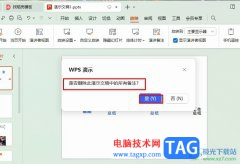
很多小伙伴在对演示文稿进行编辑时除了使用PPT程序之外,WPS软件也是常用软件之一。在使用WPS对幻灯片进行编辑的过程中,有的小伙伴想要一键删除幻灯片中的所有备注,但又不知道该在哪里...

很多小伙伴在使用PPT程序对演示文稿进行编辑的过程中经常会需要对幻灯片中的图片进行编辑。有的小伙伴想要将幻灯片中的图片进行镜像翻转操作,但又不知道该在哪里找到相关工具,其实我...